
Ang timer ay isang napaka-maginhawang tampok na magpapahintulot sa iyo na mas competently gamitin ang iyong aparato, dahil pagkatapos ay maaari mong kontrolin ang oras na ginugol sa computer. Mayroong maraming mga paraan upang itakda ang oras kung saan makukumpleto ng system ang trabaho. Maaari mong gawin ito gamit lamang ang mga tool ng system, at maaari kang mag-install ng karagdagang software. Isaalang-alang ang parehong mga pagpipilian.
Paano maglagay ng timer sa Windows 8.
Maraming mga gumagamit ang nangangailangan ng isang timer upang subaybayan ang oras, at hindi pahintulutan ang computer na gumastos ng kuryente upang gugulin ang computer. Sa kasong ito, ito ay mas maginhawang gumamit ng karagdagang mga produkto ng software, dahil ang paraan ng sistema ay hindi magbibigay sa iyo ng maraming mga tool para sa pagtatrabaho sa oras.Paraan 1: Airytec Lumipat Off
Ang isa sa mga pinakamahusay na programa ng planong ito ay ang airytec switch off. Gamit ito, hindi ka lamang magsimula ng isang timer, kundi pati na rin i-configure ang aparato na i-off, pagkatapos ng dulo ng lahat ng mga pag-download, output mula sa account pagkatapos ng isang mahabang kakulangan ng gumagamit at marami pang iba.
Ang programa ay napaka-simple, dahil mayroon itong lokalisasyon ng Russia. Pagkatapos ilunsad ang airytec lumipat off, ito ay nagiging isang tray at hindi pumipigil sa iyo mula sa nagtatrabaho sa trabaho sa trabaho. Hanapin ang icon ng programa at i-click ito gamit ang mouse - bubuksan ang menu ng konteksto kung saan maaari mong piliin ang ninanais na pag-andar.
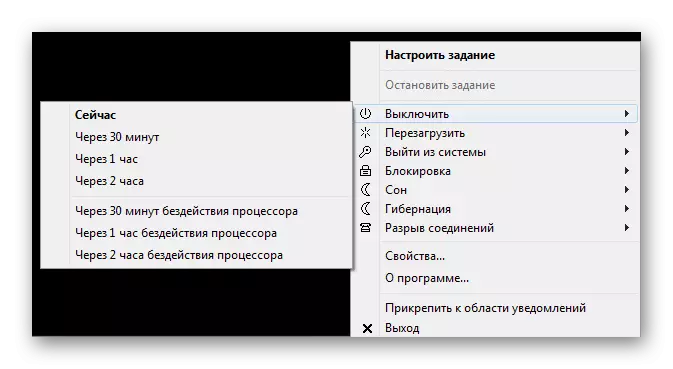
Paraan 2: Wise Auto Shutdown.
Ang Wise Auto Shutdown ay isang programa ng Russian-language na tutulong sa iyo na kontrolin ang oras ng operasyon ng device. Gamit ito, maaari mong itakda ang oras kung saan naka-off ang computer, ay muling simulan, pumunta sa mode ng pagtulog at marami pang iba. Maaari ka ring gumawa ng pang-araw-araw na iskedyul kung saan gagana ang system.
Ang pagtatrabaho sa matalinong auto shutdown ay medyo simple. Kapag pinatakbo mo ang programa, sa menu sa kaliwa, dapat mong piliin kung aling pagkilos ang dapat gawin ang sistema, at sa kanan - tukuyin ang oras ng pagpapatupad ng napiling pagkilos. Maaari mo ring i-on ang pagpapakita ng mga paalala 5 minuto bago naka-off ang computer.

I-download ang Wise Auto Shutdown nang libre mula sa opisyal na site
Paraan 3: Gamitin ang mga tool ng system
I-install din ang timer, maaari mong hindi gumagamit ng karagdagang software, at paggamit ng mga application ng system: dialog box na "Run" o "command line".
- Gamit ang kumbinasyon ng panalo + R, tawagan ang "Run" na serbisyo. Pagkatapos ay ipasok doon tulad ng isang koponan:
shutdown -s -t 3600.
Kung saan ang numero 3600 ay tumutukoy sa oras sa ilang segundo kung saan ang computer ay i-off (3600 segundo = 1 oras). At pagkatapos ay i-click ang "OK". Pagkatapos isagawa ang utos, makikita mo ang isang mensahe kung saan sinasabi nito kung gaano katagal naka-off ang aparato.

- Gamit ang "command line" lahat ng mga aksyon ay magkatulad. Tawagan ang console sa anumang paraan na kilala sa iyo (halimbawa, gamitin ang paghahanap), at pagkatapos ay ipasok ang lahat ng parehong utos doon:
shutdown -s -t 3600.
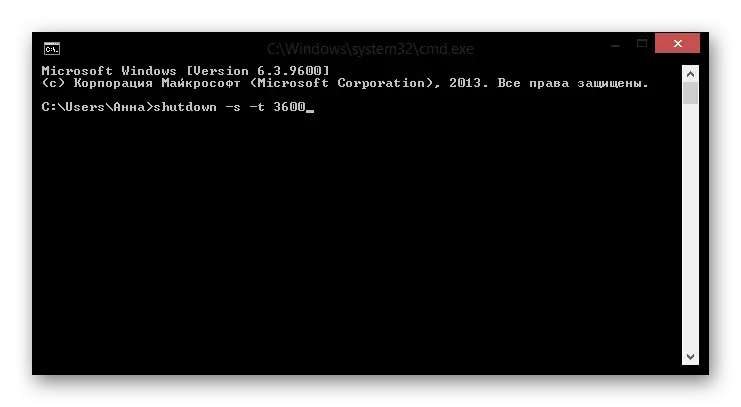
Kung kailangan mong huwag paganahin ang timer, ipasok ang command sa console o command ng serbisyo:
Shutdown -a.
Tumingin kami sa 3 paraan kung saan maaari kang magtakda ng isang timer sa isang computer. Tulad ng makikita mo, ang paggamit ng mga tool sa system ng Windows sa negosyong ito ay hindi ang pinakamahusay na ideya. Gamit ang karagdagang software? Mahusay mong mapadali ang iyong trabaho. Siyempre, maraming iba pang mga programa para sa pagtatrabaho sa oras, ngunit pinili namin ang pinakasikat at kawili-wili.
